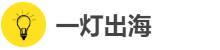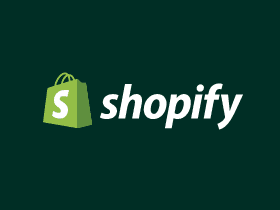wordpress后台上传文件不成功,怎么办?
其实可以用FTP来解决,FTP工具有很多,今天主要讲FileZilla。
FileZilla是什么
FileZilla是全球名气最大的FTP工具,不仅免费,还有中文版,并且被WordPress推荐。
FileZilla同时兼容Windows和Mac OS,你可以用它连接wordpress网站根目录管理wp文件,也可以用它安装wordpress和主题插件,是每个wordpress新手入门必学的一项重要技能。
FileZilla使用教程
FileZilla是一个程序软件,需要下载到电脑安装使用。
1,下载FileZilla
中文版和英文版,没有任何区别,不用纠结。
点击上面的下载地址,以中文版为例,先点击客户端下载,然后根据你电脑的需求,选择WIndows或是Mac OS。安装版需要安装,绿色版是免安装,直接解压即可。
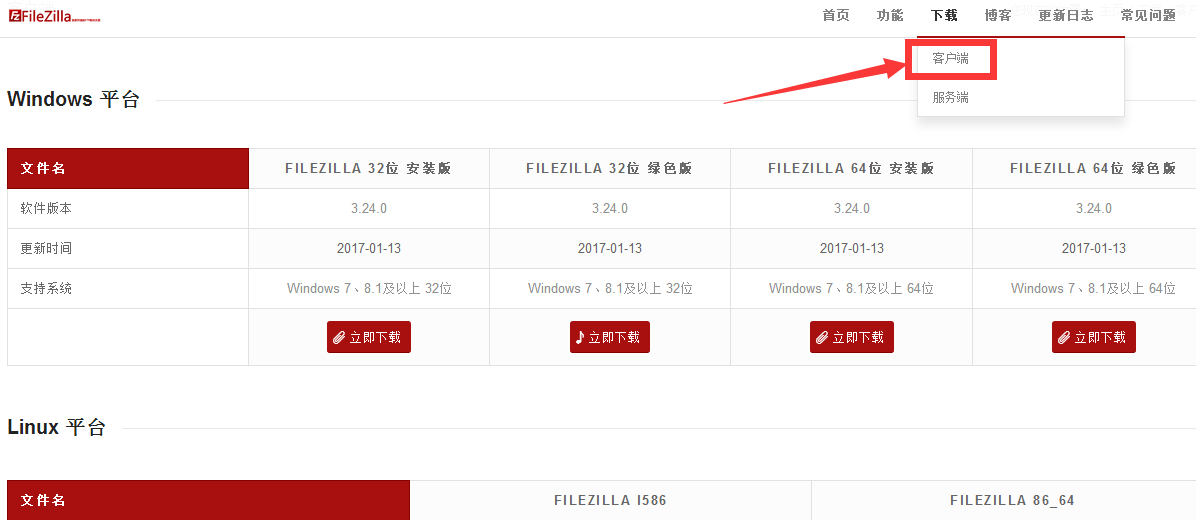
英文版也是一样,点击客户端下载(Download FileZilla Client),注意不是点击服务端(Download FileZilla Server),不要弄错了。
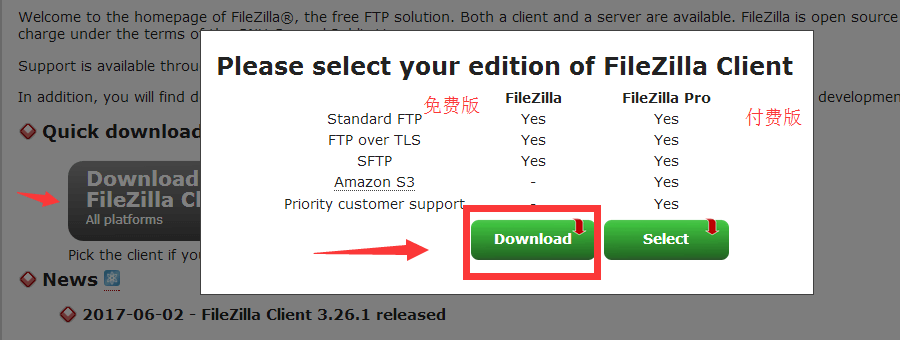
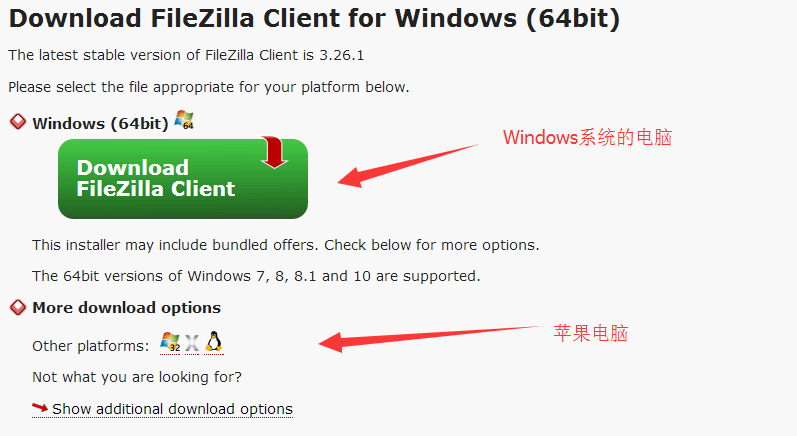
2,安装FileZilla
FileZilla的安装过程中会有一个付费或免费的选项,选择免费即可。
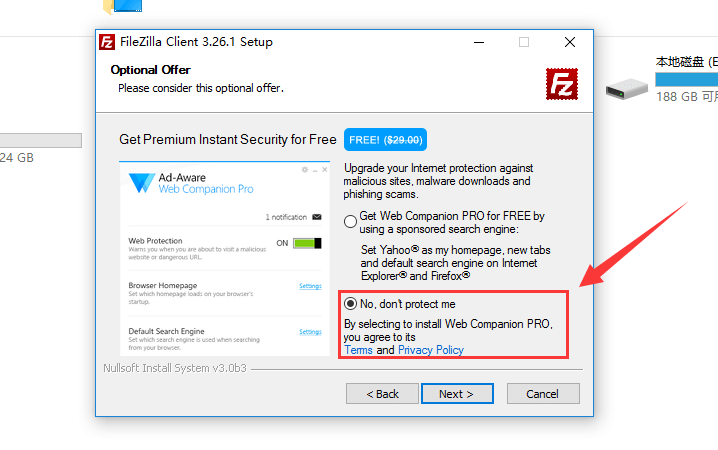
安装完打开FileZilla如下图所示。
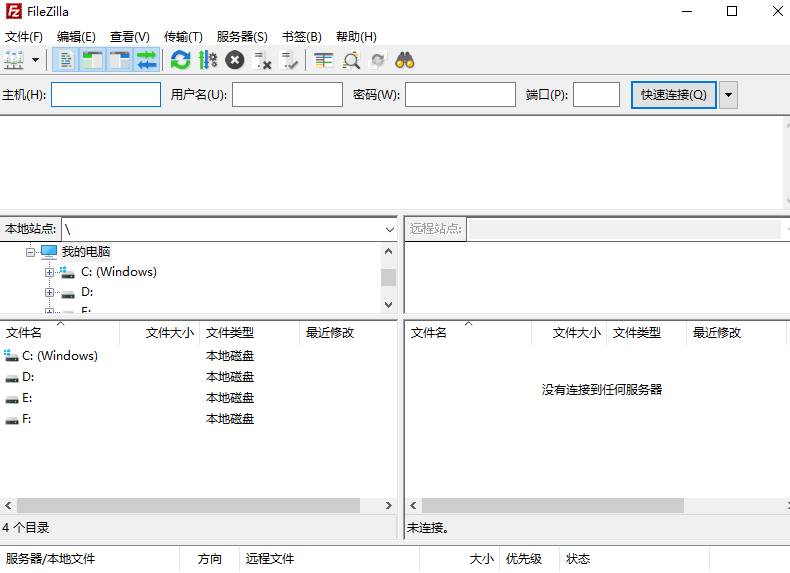
3,登陆FileZilla
想要登陆FileZilla,首先要购买主机空间,然后获取FTP账号和密码。

以SiteGround主机为例,进入后台之后找到FTP选项,然后自己创建FTP账号信息。
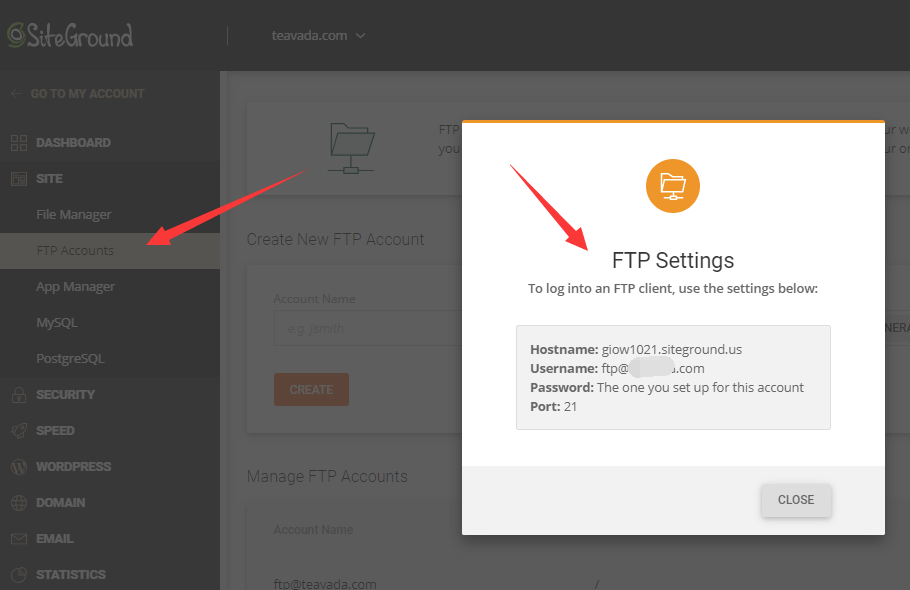
依次填到FileZilla中就可以连接到wordpress网站空间了,端口填不填无所谓,如果你购买了独立IP,主机那栏就填你的独立IP地址,而不是FTP服务器地址。
4,使用FileZilla上传下载文件
FileZilla连接上wordpress网站空间之后,你会看到下图,上传下载网站文件很简单,就是把你的电脑文件拖到FileZilla,或从FileZilla拖文件到你的电脑。
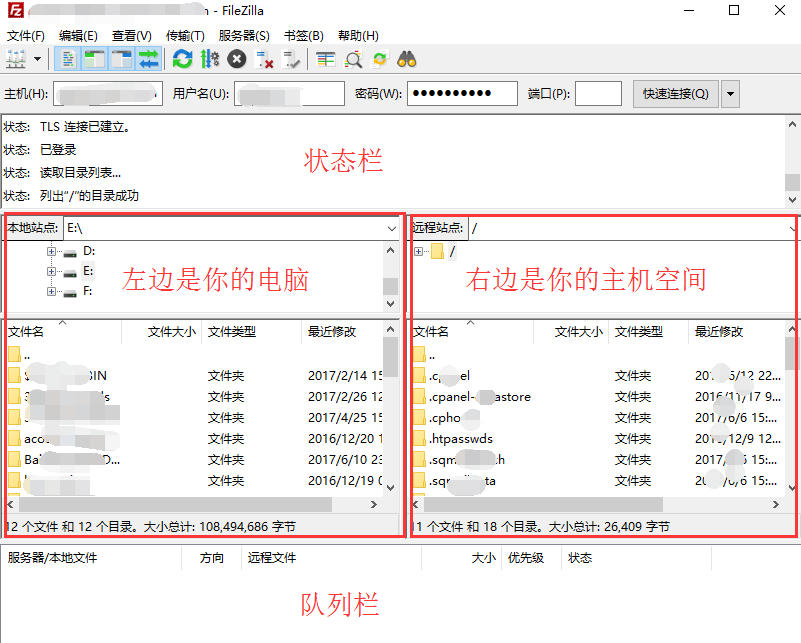
也可以右键点击文件,如下图所示,开始上传和下载。
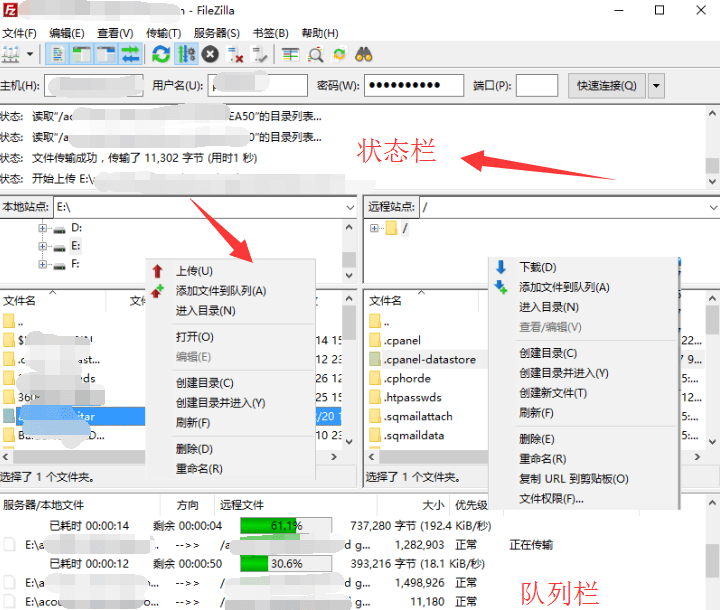
5,FileZilla站点管理器
通过上面的介绍,你已经会使用FileZilla了,但是每次都要输主机,账号和密码稍微有些麻烦,那有没有什么一键登陆的按钮呢?答案是有的。
- 打开站点管理器,如下图所示。
- 新建站点。
- 填写你的主机,账号和密码。
- 点击确定。
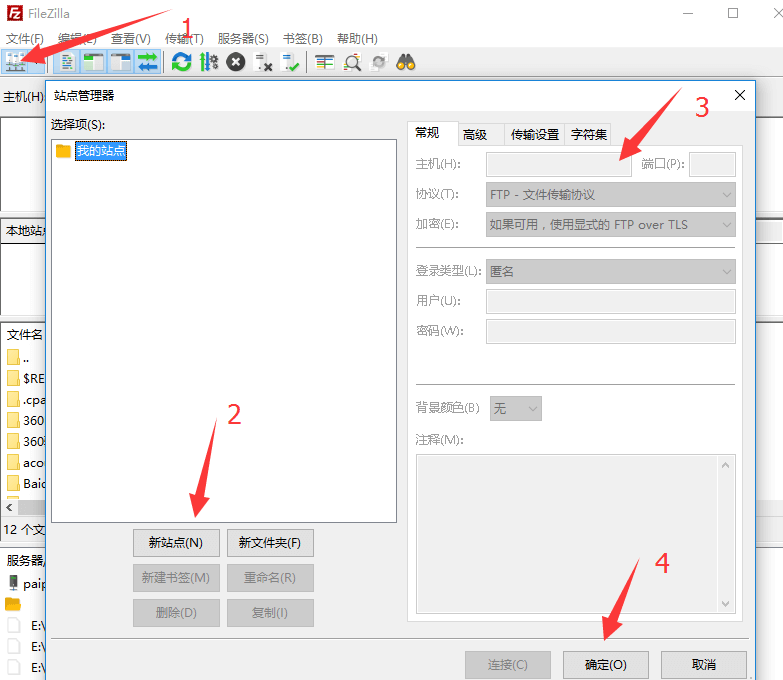
总结
除了FileZilla,我自己在使用的FTP工具还有Flashfxp。
如果你使用FileZilla时老是有问题,不妨换这款FTP工具使用。